Ruby es un lenguaje de programación equilibrado, de código abierto, dinámico, orientado a objetos, desarrollado por Yukihiro “Matz” Matsumoto en Japón. Se implementa fusionando las características de algunos otros lenguajes de programación populares, como PERL, Smalltalk, Ada, etc. Ha hecho un equilibrio entre la programación funcional con la programación imperativa. Es uno de los lenguajes de programación más populares ahora porque está diseñado para simplificar las tareas de programación, pero no se basa en los requisitos de la máquina. Reduce las partes más complejas de la programación y el programador puede construir rápidamente algo desde cero sin escribir más códigos. Está diseñado principalmente para principiantes, pero cualquiera puede usar este lenguaje para crear cualquier aplicación compleja.
Por lo tanto, tanto los programadores novatos como los experimentados pueden usar este lenguaje para programar. Es gratuito, por lo que puede copiar, usar, modificar y distribuir fácilmente este idioma sin ninguna restricción. Otra característica importante de ruby es el sistema de recolección de basura de marcado y barrido. El programador puede escribir cualquier código en ruby sin mantener las referencias de las bibliotecas de extensión para esta característica. Entonces, cuando instale Ruby en cualquier sistema operativo compatible, ruby cargará dinámicamente las bibliotecas de extensión.
Puede instalar ruby en el sistema operativo Linux de varias formas. Usar el administrador de paquetes apt es la forma más fácil de instalar Ruby en el sistema operativo Ubuntu. En este tutorial se muestra cómo puede instalar ruby desde la línea de comandos y ejecutar código ruby en Ubuntu.
Instalación de Ruby
prensa Ctrl + Alt + T para abrir la terminal. Antes de ejecutar el comando para instalar ruby, debe actualizar su sistema. Si el sistema no está actualizado, ruby no se instalará correctamente. Ejecute el siguiente comando para actualizar el sistema.

Ahora, ejecute el siguiente comando simple con permiso de root para instalar ruby.
$ sudo apt-get install ruby-full
Presione "y" cuando se le solicite permiso para completar el proceso de instalación.
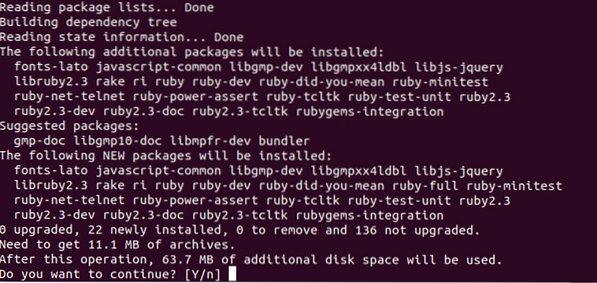
Si la instalación se completa correctamente, compruebe que Ruby esté funcionando correctamente o no. Ejecute el siguiente comando. Mostrará la versión ruby que está instalada en el sistema. La salida muestra que ruby versión 2.3.3 está instalado en el sistema.

Creación del primer programa Ruby
Puede usar cualquier editor de texto para escribir un script ruby. Aquí, nano se usa el editor. La extensión para el archivo ruby es rb. Supongamos que tiene que crear un archivo ruby llamado primero.rb. Luego, ejecute el siguiente comando desde la terminal para abrir el editor.
$ nano primero.rb
Las operaciones de entrada y salida simples se muestran en el siguiente script. obtiene El comando se usa en ruby para tomar la entrada del usuario y pone El comando se usa en ruby para imprimir la salida en la consola. En rubí, + El operador se usa para combinar valores de cadena. En el siguiente código, se tomará una entrada del usuario en la variable nombre e imprime el valor de nombre después de agregar otra cadena.
Escribe el código en el editor. prensa Ctrl + X y escriba y para guardar el archivo.
nombre = obtiene.masticar
pone "Bienvenido a LinuxHint" + nombre
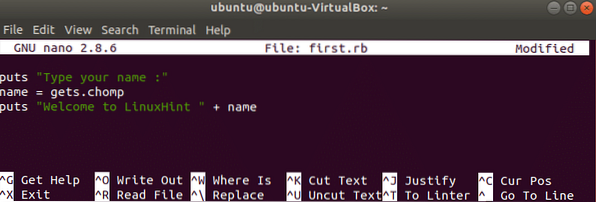
Ejecución del programa Ruby
Ejecute el siguiente comando desde la terminal para ejecutar primero.rb. Si el script no tiene errores, primero imprimirá el mensaje "Ingrese su nombre", escriba algo y presione enter. Luego imprimirá el valor que ha escrito agregando la cadena "Bienvenido a LinuxHint".
$ ruby primero.rb
Si es nuevo en programación, puede elegir el lenguaje Ruby como su primera opción para aprender a programar. Siguiendo la forma simple anterior, puede instalar fácilmente ruby en su sistema operativo Ubuntu y comenzar a aprender a programar o desarrollar cualquier aplicación usando ruby script.
 Phenquestions
Phenquestions


